
Für einen Produkttest wurde uns freundlicherweise ein Testgerät der ezviz C3W Outdoor Wi-Fi Camera zur Verfügung gestellt. Nachfolgend beschreiben wir die Installation der Kamera und geben weitere Informationen zu Funktionen zu Ausstattung.
Einrichtung der Kamera
Wie bei nahezu allen smarten Produkten, bedarf es eines individuellen Benutzerkontos, um die Kamera einzurichten, zu konfigurieren und auch von der Ferne zu bedienen. Es beginnt also damit, die für das eigene Smartphone relevante App herunterzuladen und zu installieren.
Es gibt eine iOS EZVIZ-App im Apple App Store und eine Android App im Google Play Store.
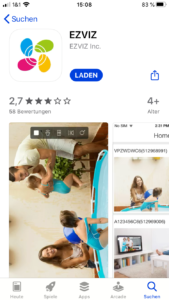
Hierüber kann man, soweit nicht bereits vorhanden ein neues Benutzerkonto bei EZVIZ einrichten. Hier kann man auch sein facebook- oder Google-Konto verbinden. Dabei muss einem aber bewusst sein, dass man hier den Datensammlern weitere persönliche Informationen an die Hand gibt.
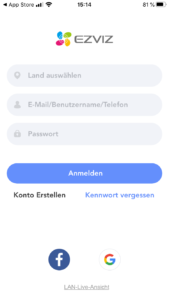
Wir entscheiden uns für ein neues, persönliches Konto bei EZVIZ. Die Registrierung läuft pasabel durch. Auch die zusätzliche Authentifizierung mittels Code ist ein erfreulicher, zusätzlicher Sicherheitsgewinn. Bei der Registrierung und insbesondere bei der Eingabe des gewählten Passwortes, wechselt die iOS App in das US-Tastaturlayout (QWERTY statt QWERTZ). Das ist bei der Eingabe eines Passwortes mit dem Buchstaben Z oder Y nicht ganz optimal, da man seine Passworte ja meist anhand des gewohnten Layouts eingibt.
Nachdem der Sicherheitscode eingegeben wurde, ist das EZVIZ-Konto auch bereits eingerichtet und aktiviert.
Gerät registieren und in die WLAN-/LAN-Umgebeung einbinden
Die nächsten Schritte zur Einbindung in die eigene WLAN-/LAN-Umgebung gehen recht einfach von der Hand. Die EZVIZ-App aktiviert einen QR-Code Scanner und man kann somit den am Gerät angebrachten QR-Code abscannen und die EZVIZ C3W in das eigene Netzwerke einbinden.
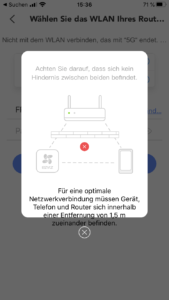
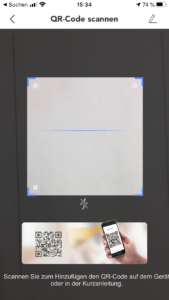
Sobald der am Gerät befindliche QR-Code gescannt und identifiziert wurde, ist die C3W auch schon fast fertig eingerichtet. Die Initialisierung der Wi-Fi Kamera beginnt automatisch. Sobald die LED-am Kamera-Kopf blau leuchtet, kann die Einrichtung beginnen.

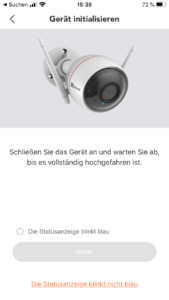
Wird die EZVIZ Kamera in das eigene WLAN eingebunden, so erfolgt hierüber die Kofiguration. Ganz witzig ist, die gesprochene Bestätigung, dass die C3W nunmehr korrekt eingerichtet. Diese Audio-Ausgabe kann später auch über die App aktiviert und deaktiviert werden.
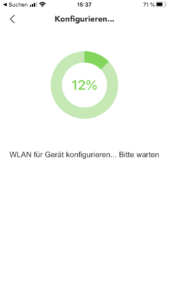
Sobald die Einrichtung und Konfiguration abgeschlossen ist, zeigt die App das aktuelle Bild der Wi-Fi Kamera an. Nun kann man kleinere Anpassungen wie Zeiteinstellung, Datumsanzeigeformat usw. vornhemen.
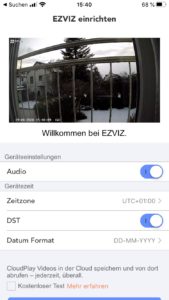
Ferner wird einem ein Test für Cloudplay angeboten. Dabei handelt es sich um einen Cloudspeicher für die Aufzeichnungen und Aktivitäten der EZVIZ C3W.
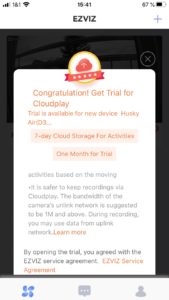
Update der Software
Nach der Einrichtung sollte man die Geräteversion auf den neuesten Stand bringen. Die App zeigt dies auch durch eine kleine rote Downloadmarkierung an der Einstellungsoption (Zahnrad).
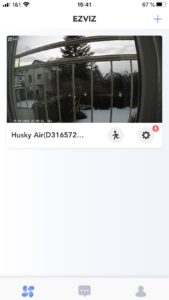
Das Update wird einfach über die App durchgeführt.
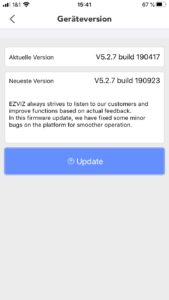
Bewegungsbereich- und Alarmbenachrichtigung konfigurieren
Nachdem nun alle notwendigen Updates und Konfiguration im Vorfeld getätigt und abgeschlossen worden sind, geht es an die Einrichtung des eigentlichen Einsatzzwecks der EZVIZ WLAN-Kamera, nämlich der Überwachung.
Hierzu öffnet man in der EZVIZ-App – TechNews4U verwendete hierfür die iOS-App – und wechselt über das Zahnrad in den Konfigurationsbereich (Einstellungen). Hier findet sich der Unterpunkt Alarmbenachrichtigung. Aktiviert man die Alarmbenachrichtigung, kann man nun Einstellungen in den Bereichen Benachrichtigungszeitplan, Bewegungserkennungsbereich sowie Bewegungserkennungs-Empfindlichkeit vornehmen.
Alle Bereiche sind äußerst übersichtlich gestaltet und somit nahezu selbsterklärend. Wir haben im Folgenden die Erstellung eines Benachrichtigungszeitplans, die Erstellung des Bewegungserkennungsbereichs und die Einstellung Bewegungserkennungs-Empfindlichkeit detailliert beschrieben und bildlich dokumentiert. Die Einstellungsmöglichkeiten sind bei der EZVIZ C3W sind allerdings so umfassend und detailliert, dass dies nur ein Ausschnitt der Möglichkeiten darstellen kann. Konkrete Fragen können gerne an die Redaktion gerichtet werden oder auch an den Kunden-Support von EZVIZ gerichtet werden.
Einstellung der Alarmmeldung
Die Alarmbenachrichtigung lässt sich komplett ein-/ausschalten und in Verbindung mit einem Benachrichtigungszeitplan genau konfigurieren.

Einstellung des Benachrichtigungszeitplan
Hier kann man tag- und auch stundengenau einstellen, wann die Benachrichtigung über Bewegungserkennungen erfolgen soll. So lässt sich bspw. ein fester Zeitpunkt aus- oder einstellen zu dem man nicht oder unbedingt über die Bewegungsmeldung benachrichtigt werden möchte.
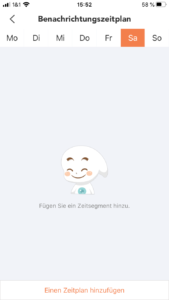
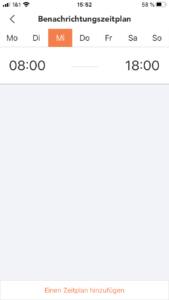
Einstellung der Bewegungserkennungsempfindlichkeit
Da es Bereiche gibt, die man schon bei geringsten Bewegungen überwacht haben möchte, so bietet die EZVIZ C3W die Bewegungserkennungsempfindlichkeit auf „Hohe Empfindlichkeit“ stellen. Hier wird der Alarm dann bereits bei geringen Bewegungen ausgelöst. Das andere Extrem – nur starke Bewegungen melden Alarm – kann man über Einstellung auf „Geringe Empfindlichkeit“ abbilden.
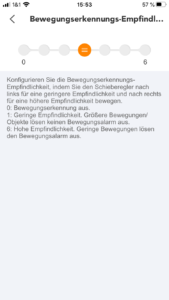
Alarmbenachrichtigung umfassend dokumentiert
DIe EZVIZ C3W App für iOS lässt umfangreiche und detaillierte Benachrichtigungsszenarien zu. Dies hat zwar den Vorteil, dass man unterschiedliche Szenen einstellen kann, führt aber bei vergessenen Optionen dazu, dass man nicht hinreichend oder wie gewünscht informiert. Aber auch über diesen Zustand, wie die nicht aktvierte Beachrichtigung wird man innerhalb der App informiert.
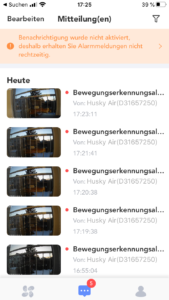
Allerdings muss man an dieser Stelle wissen, dass mit „Benachrichtigung“ in diesem Sinn, die Mitteilungs-Option auf iOS-App gemeint ist. Hier muss man in den Einstellungen der App die entsprechenden Einstellungen vornehmen. Dies muss über die Option „Einstellungen“ auf dem iPhone und dann nach Auswahl der App erfolgen.
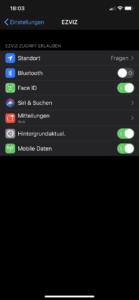
Cloudspeicher für Videos verwenden
Sofern man die Cloud-Funktionalität abonniert hat, so können die Aufnahmen – egal ob Video oder Foto – in der Cloud gespreichert werden. Allerdings sind nicht alle Funktionen und Angaben, wie im Übrigen bei der mehr als umfangreichen App mit unzähligen Einstellungsmöglichkeiten nicht auf Anhieb verständlich. Dies ist vor allem auch der Tatsache geschuldet, dass die Dokumentation äußerst spährlich ist und auch die Übersetzung aus dem Englischen leider etwas holprig ist. Auch das beigefügte Heftchen beschränkt sich auf die Installation der EZVIZ C3W. Auch die in der App integrierte Bedienungsanleitung könnte etwas umfangreicher sein. Spielt hier Platz doch keine Rolle. So erhält man auch hier nur die Bebilderte Installation der WiFi-Kamera.
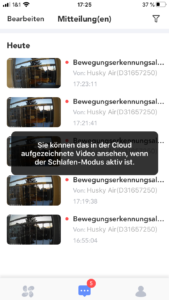
Was uns genau diese Meldung sagen möchte? „Sie können das in der Cloud aufgezeichnete Video ansehen, wenn der Schlafen-Modus aktiv ist?
Bewegungserkennsbereich einstellen
Die App bietet ein sehr genaue Einstellungsmöglichkeit des Bewegungserkennungsbereichs, in dem Alarm bei Bewegung ausgelöst werden. Hier kann man mittels Antippen einzelne Quadranten oder mittels Striechen über den Bildschirm auch größere Bereiche definieren.
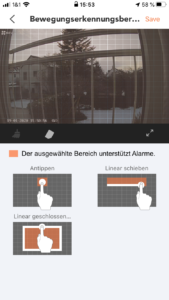
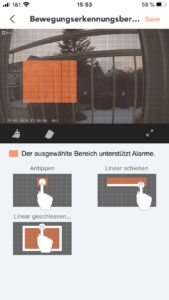
Alarmeinstellungen visuell und audio oder audio-visuell
Auch bei der Art der Alalrmbenachrichtigung beschränkt sich die C3W (ezGuard) nicht nur auf eine Option.  Der Alarmton kann äußerst intensiv sein – laut Herstellerangaben kann die Sirene eine Lautstärke von bis zu 100 db erreichen. Das haben wir aber nicht ausprobiert und nachgemessen. Man kann sicher sein, dass diese Sirene jeden Einbrecher in die Flucht schlagen kann. Wer es etwas leiser möchte, wählt den Modus „Schwach“ wählen. Auch ist die Sirene noch gut wahrzunehmen. Der Sirenenalarm lässt sich auch ganz ausstellen.
Der Alarmton kann äußerst intensiv sein – laut Herstellerangaben kann die Sirene eine Lautstärke von bis zu 100 db erreichen. Das haben wir aber nicht ausprobiert und nachgemessen. Man kann sicher sein, dass diese Sirene jeden Einbrecher in die Flucht schlagen kann. Wer es etwas leiser möchte, wählt den Modus „Schwach“ wählen. Auch ist die Sirene noch gut wahrzunehmen. Der Sirenenalarm lässt sich auch ganz ausstellen.
Alle drei Modi lassen sich mit einem optischen blinken ergänzen. Wenn die Sirene ausgestellt ist, kann man den Alarm somit auch nur visuell erkennbar machen.
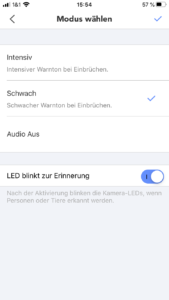
Sprechen und Sprechen lassen
Wird die Ezviz C3W an der Haus- oder Eingangstüre montiert, so kann man diese Dank der Zwei-Wege Audiofunktionen auch bestens als Gegensprechanlage mit integrierter Kamera verwenden.
Die Ezviz-App ermöglicht nicht nur das Bild der Kamera zu übertragen , sondern kann mittels des integrierten Mikrofons und Lautsprechers auch den Ton von außen übertragen und das im die App gesprochene Wort nach außen zu übertragen.
Hierzu muss man in der App zuerst auf das von der Kamera wiedergegebene Bild klicken. Dann gelangt man in den Bereich zum Sprechen und Aufnehmen. Hier klickt man auf das im folgenden Screenshot vergrößerte Icon.
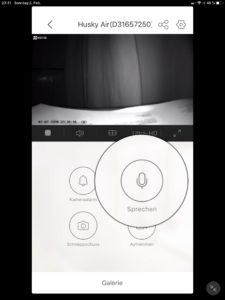
Dann wird die Zwei-Wege-Audiofunktion aktiviert. In der Mitte der App erscheint ein blauer Button. Durch gedrückt halten kann man sprechen. Was man noch mit dem Button machen ist ist leider nicht zu erkennen.
Hier wird erneut deutlich, dass leider keine Spezialisten bei der App-UI und UX- Gestaltung am Werk waren. Man kann eben nicht unendlich viel Text in einem Button-Text unterbringen. Aber vermutlich steht hier nur: „Zum Hören loslassen.
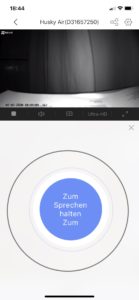
Leistungsmerkmale
WLAN-Kamera für die Wandmontage
- Präventive Verteidigung
- Gegensprechen
- WLAN mit zwei Antennen
- Staub- und wasserdicht nach IP66
- 30 m Infrarot-Nachtsicht
Was ist alles mit dabei?
- C3W Color Night Vision Camera
- Netzteil (1.5m)
- Befestigungsplatte für die Wandmontage
- Schrauben-Set
- Wasserdichtes Montage-Set
- Schnellstartanleitung
Highlights
- Geeignet für den Außenbereich – Schutzklasse IP66-Standard staub- und wasserdicht
- 2 Mega-Pixel Full-HD Kamera
- Integrierte Sirene und LED-Blitzlichter
- zwei externe, flexible WLAN-Antennen zur optimalen Einbindung und Reichweite
- Infrarot-Kamera zur Nachtaufnahme bis zu 30 Meter Reichweite
- Zweiwege-Audiofunktion für die Sprach-/Hör-Funktion zur Kommunikation
- Aufzeichnung der Bild-/Tondaten in der Cloud oder lokal auf MicroSD-Karte (max. 128 GB)
Die Kamera kann in den bekannten Elektromärkten oder Versandhändlern in verschiedenen Ausstattungsvarianten bezogen werden.
Nachfolgend eine Produktabbildung und Link* zu der hier getesteten Variante der EZVIZ C3W (ezGuard).
